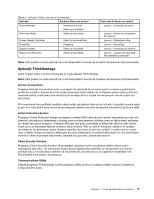Lenovo ThinkPad W530 (Romanian) User Guide - Page 40
pe monitorul extern. Consultaţi „Utilizarea funcţiei spaţiu de lucru extins la pagina 41.
 |
View all Lenovo ThinkPad W530 manuals
Add to My Manuals
Save this manual to your list of manuals |
Page 40 highlights
• Pentru a economisi energie sau pentru a suspenda operaţia fără a ieşi din aplicaţii sau a salva fişiere, consultaţi „Moduri de economisire a energiei" la pagina 31. • Pentru a obţine cel mai reuşit echilibru între performanţe şi economie de energie, creaţi şi aplicaţi planurile de alimentare prin intermediul Power Manager. • În cazul în care calculatorul va fi oprit o perioadă extinsă de timp, puteţi preveni epuizarea bateriei prin demontare. Pentru informaţii suplimentare, consultaţi „Power management" la pagina 30.. Sunteţi îngrijorat(ă) în ceea ce priveşte securitatea sau aveţi nevoie să eliminaţi în siguranţă datele stocate pe unitatea HDD sau SSD? • Studiaţi secţiunea Capitolul 4 „Securitate" la pagina 51 pentru a afla cum puteţi proteja calculatorul de furt şi utilizare neautorizată. • Utilizaţi programul Client Security Solution sau Password Manager pentru a vă proteja datele stocate în calculator. • Înainte de a elimina datele de pe unitatea HDD sau SSD, citiţi „Notificare privind ştergerea datelor de pe unitatea HDD sau de pe unitatea SSD" la pagina 62. Conectarea în locaţii diferite vă pune probleme? • Pentru a depana o problemă de reţea fără fir, accesaţi http://www.lenovo.com/support/faq. • Folosiţi funcţiile de reţea utilizând programul Access Connections. • Pentru a afla mai multe despre utilizarea funcţiilor fără fir ale calculatorului, consultaţi „Conexiuni fără fir" la pagina 34. • Pentru a vă deplasa cu mai multă linişte sufletească, parcurgeţi indicaţiile din „Deplasarea cu calculatorul dumneavoastră" la pagina 49. • Apăsaţi Fn+F5 sau utilizaţi comutatorul radio fără fir pentru a activa sau dezactiva funcţiile fără fir. Trebuie să faceţi prezentări sau să ataşaţi un monitor extern des? • Asiguraţi-vă că urmaţi procedura din secţiunea „Ataşarea unui monitor extern" la pagina 38. • Prin intermediul funcţiei extindere spaţiu de lucru, puteţi afişa ieşirea atât pe ecranul calculatorului cât şi pe monitorul extern. Consultaţi „Utilizarea funcţiei spaţiu de lucru extins" la pagina 41. Trebuie să ataşaţi sau să înlocuiţi un dispozitiv? • Consultaţi Capitolul 6 „Înlocuirea dispozitivelor" la pagina 71 pentru mai multe informaţii despre înlocuirea dispozitivelor calculatorului. • Consultaţi Capitolul 7 „Îmbunătăţirea calculatorului" la pagina 95 pentru mai multe informaţii despre îmbunătăţirea funcţiilor calculatorului. Aţi utilizat calculatorul de ceva timp şi funcţionează mai greu? • Consultaţi secţiunea „Indicaţii generale pentru prevenirea problemelor" la pagina 131. • Diagnosticaţi problemele utilizând software-ul de diagnosticare preinstalat. Consultaţi „Diagnosticarea problemelor" la pagina 137. • De asemenea, Recovery tool este oferit pe unitatea HDD şi SSD a calculatorului. Pentru informaţii suplimentare, consultaţi Capitolul 5 „Prezentare recuperare" la pagina 65. Imprimaţi următoarele secţiuni şi păstraţi-le împreună cu calculatorul în cazul în care nu puteţi accesa acest ajutor online când este necesar. • „Instalarea unui sistem de operare nou" la pagina 111 22 Ghidul utilizatorului